Πώς να διορθώσετε το σφάλμα EregistryException των Windows
Το σφάλμα Exception EregistryException, το οποίο αντιμετωπίζουν οι χρήστες των Windows, αρχίζει να επαναλαμβάνεται συνεχώς μετά την εκκίνηση των Windows, προβληματίζοντας τους χρήστες. Εάν αντιμετωπίζετε ένα τέτοιο σφάλμα, αυτό το άρθρο θα είναι ένας οδηγός για εσάς.

Το σφάλμα EregistryException που αντιμετωπίζουν οι χρήστες των Windows δεν έχει επιλυθεί πλήρως από πολλούς χρήστες και δεν είναι σαφές γιατί αντιμετώπισαν ένα τέτοιο σφάλμα. Εάν αντιμετωπίζετε ένα τέτοιο σφάλμα, θα προσπαθήσουμε να επιλύσουμε το σφάλμα δίνοντας πληροφορίες σχετικά με το γιατί αντιμετωπίσαμε ένα τέτοιο σφάλμα και πώς να λύσουμε αυτό το σφάλμα.
Γιατί λαμβάνω ένα σφάλμα Windows EregistryException;
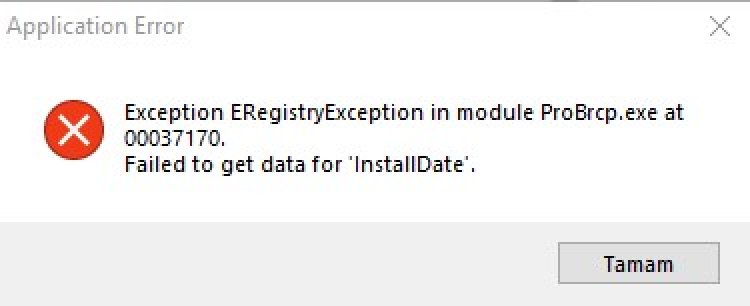
Ο κύριος λόγος για τον οποίο οι χρήστες λαμβάνουν αυτό το σφάλμα όπως στην εικόνα που αφήσαμε παραπάνω είναι επειδή υπάρχουν υπολειπόμενες εγγραφές στο μητρώο, λαμβάνουμε ένα τέτοιο σφάλμα. Εάν διαγράψετε οποιοδήποτε πρόγραμμα και δεν διαγραφεί πλήρως, το μητρώο θα προσπαθήσει να ξεκινήσει σε κάθε εκκίνηση του υπολογιστή, αλλά θα αντιμετωπίσετε ένα τέτοιο σφάλμα όταν δεν μπορείτε να δείτε το πρόγραμμα. Για αυτό, μπορούμε να φτάσουμε στη λύση του προβλήματος διαγράφοντας την υπολειπόμενη εγγραφή στο μητρώο.
Πώς να διορθώσετε το σφάλμα EregistryException των Windows;
Αντί να κάνουμε αυτό το πρόβλημα με μη αυτόματο τρόπο, μπορούμε να διαγράψουμε τις υπολειπόμενες εγγραφές στο μητρώο με τη βοήθεια ενός αυτόματου προγράμματος. Για αυτό;
- Κατεβάστε και εγκαταστήστε το CCleaner. Κάντε κλικ για λήψη.
- Μετά την εγκατάσταση, ανοίξτε το πρόγραμμα CCleaner.
- Ανοίξτε το κάνοντας κλικ στο μενού Μητρώο στα αριστερά.
- Στο μενού που ανοίγει, κάντε κλικ στο κουμπί Σάρωση για ζητήματα.
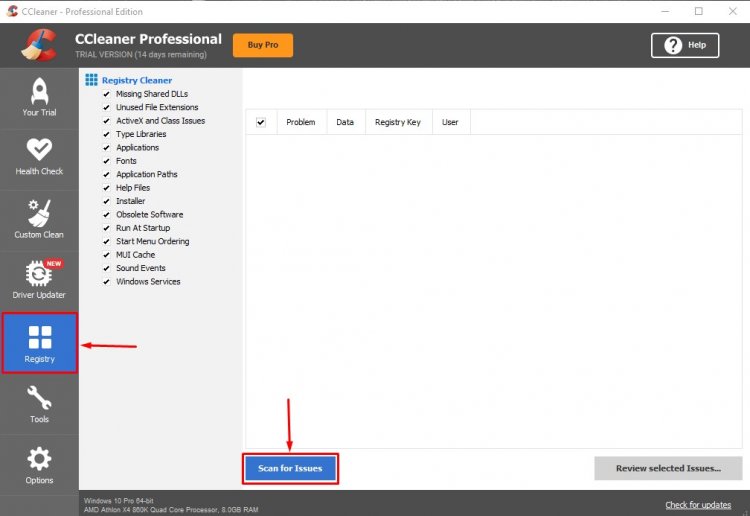
- Ας πούμε Όχι στην προειδοποίηση που εμφανίζεται μετά την ολοκλήρωση της διαδικασίας σάρωσης.
- Ας διορθώσουμε τα προβλήματα κάνοντας κλικ στο κουμπί Αντιμετώπιση προβλημάτων στην οθόνη που ανοίγει.
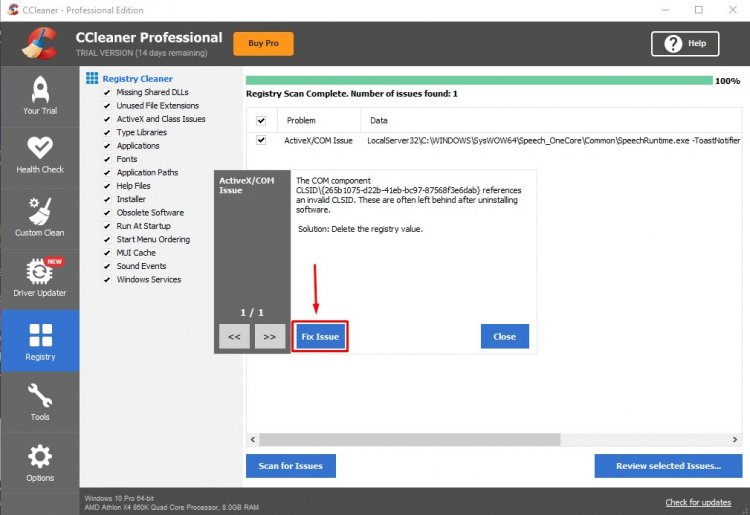
Μετά από αυτή τη διαδικασία, μπορούμε να επανεκκινήσουμε τον υπολογιστή μας. Δεν θα βλέπετε πλέον ότι αντιμετωπίζετε σφάλματα.
![Πώς να διορθώσετε το σφάλμα διακομιστή YouTube [400];](https://www.hatauzmani.com/uploads/images/202403/image_380x226_65f1745c66570.jpg)


























